Como importar um arquivo do PowerPoint para o OneNote
Você sabia que pode importar um arquivo do PowerPoint para o aplicativo OneNote ? Ao importar seus slides do PowerPoint para o (PowerPoint)OneNote , você pode revisar os slides e adicionar notas sem afetar o arquivo original do PowerPoint . Você também pode vincular a apresentação do PowerPoint ao OneNote .
O Microsoft OneNote(Microsoft OneNote) é um programa de anotações usado para coleta de informações e colaboração. Usando o OneNote , você pode digitar notas e gravar áudios, adicionar imagens do seu telefone, localizar notas instantaneamente e muito mais. O PowerPoint é um programa de apresentação que permite adicionar imagens de texto, som, animações, transições, movimentos e vídeos aos slides da sua apresentação.
Como importar o arquivo do PowerPoint para o OneNote
Para importar um arquivo do PowerPoint para o (PowerPoint)OneNote , siga estas etapas:
- Inicie o OneNote.
- Clique na guia Inserir
- Clique no botão Imprimir arquivo
- Aguarde o carregamento do arquivo
- O slide do PowerPoint(PowerPoint Slide) é importado para o OneNote .
Inicie o OneNote(OneNote) .

Clique na guia Inserir .(Insert)
Clique no botão Impressão do arquivo no grupo do arquivo.(File Printout)
O recurso Impressão de arquivo(File Printout) adiciona uma impressão de arquivo à página.
Depois que o botão Impressão de arquivo(File Printout) for selecionado, uma caixa de diálogo Escolher um documento para inserir(Choose a Document to Insert) será exibida.
Dentro da caixa de diálogo, selecione um arquivo e clique em Inserir(Insert) .
Aguarde o carregamento do arquivo.

Temos um arquivo de apresentação(Presentation) importado para o OneNote .
Se você não quiser importar a apresentação do PowerPoint(PowerPoint Presentation) para o OneNote , poderá vincular a apresentação do PowerPoint ao OneNote . Siga(Follow) estes métodos abaixo.

Clique na guia Revisão .(Review)
Clique no botão Notas Vinculadas na seção (Linked Notes)Notas(Notes) .

Um Selecionar Local na caixa de diálogo do OneNote será exibido.(Select Location in the OneNote)
Na caixa de diálogo, selecione a seção onde deseja colocar o link.
Em seguida, clique em OK .
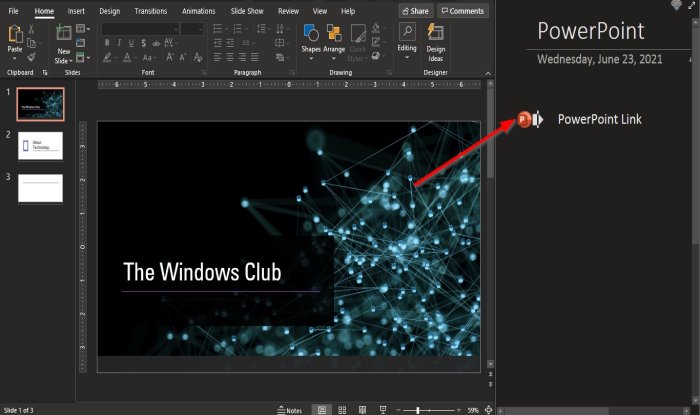
Agora inicie o arquivo do PowerPoint que você deseja vincular ao OneNote .
À direita, onde você vê um painel vinculado do OneNote(OneNote Linked) não anexado à página principal.
Digite o título do link no painel vinculado do OneNote .(OneNote Linked)
Clique(Click) fora da caixa de campo; você verá o logotipo do PowerPoint ao lado do link
Feche o PowerPoint(PowerPoint) .

Volte para o OneNote e você verá o link na página.
Clique no link.
Uma caixa de mensagem aparecerá; clique em OK .
A apresentação do PowerPoint será aberta.
Esperamos que este tutorial o ajude a entender como importar um arquivo do PowerPoint para o (PowerPoint)OneNote ; se você tiver dúvidas sobre o tutorial, deixe-nos saber nos comentários.
Leia(Read) : Como usar o recurso Modelo de Página no OneNote(How to use the Page Template feature in OneNote) .
Related posts
Como adicionar cores para secções em OneNote
Como habilitar Dark Mode em OneNote or Outlook
Como criar um Grid Line and Rule Line em OneNote
Como sincronizar Samsung Notes com Microsoft OneNote?
Como usar OneNote efetivamente em Windows 10
Como esconder o Borders de Tables em OneNote
Você não tem mais permissão para acessar este notebook - OneNote
Tutoriais Básicos OneNote para iniciantes para começar
13 OneNote Tips & Tricks para organizar suas anotações Melhor
Insert uma gráfica sticker or emoji em OneNote para Windows 10
Como a senha OneNote notebook protect
Como alterar o Page Background and Rule Lines color em OneNote
Como alterar Name, Color, Location do seu OneNote notebook
Download Estes ebooks gratuitos para OneNote de Microsoft
11 recursos ocultos do OneNote que você precisa experimentar
Como Zoom e Zoom em OneNote em Windows 10
Como tirar e inserir capturas de tela usando o OneNote
Fix Content Ainda não disponível Erro em OneNote
Fix OneNote Sign Em Problems em Windows 10
Use OneNote Web Clipper Chrome extension para tomar notas enquanto navega
